В этой статье мы расскажем как делать скриншот экрана на компьютере без программа, так и программами, так же покажем куда они сохранятся в компьютере.
Начнем с того, что же такое «скриншот». Например вам нужно отправить участок сайта, указать ан что то и прочее, но под рукой не телефона чтобы сфотографировать. Скриншот, это так скажем фотография сделанная компьютером. Скрин делается полного экрана или если вы пользуетесь программой для скриншота, то можно выбрать область которую нужно сохранить.
В разных случаях может понадобиться скриншот. Например вы обратились в службу поддержки с проблемой, а они просят прислать скриншот экрана, либо игроманы хотят сохранить свой рекорд или указать на какое либо место.
В общем вариантов использования скриншота много и поэтому нужно знать каждому как его делать.
Ниже мы рассмотрим как сделать скриншоты стандартными средствами и с помощью программ.
Первый способ самый простой, но не самый легкий. Кроме нажатия клавиши вам потребуется сделать еще несколько операций, чтобы сохранить скриншот.
Содержание
Какими клавишами сделать скриншот экрана на компьютере
Чтобы сделать скриншот экрана лавишами на компьютере, нужно нажать клавишу Print Screen. на клаиватуре она может быть подписана как:
- Print Screen
- PrtSc
- Psc
- PrtnScn
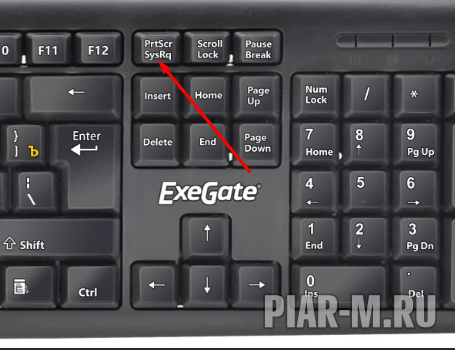
Если у вас необычная клавиатура, у которой нет такой клавиши, не стоит огорчаться. Можно открыть виртуальную клавиатуру и сделать с помощью не скриншот. Для этого зажимаем две клавиши «Win» + «U», откроется Центр специальных возможностей в которой можно открыть экранную клавиатуру.

Куда сохраняется скриншот экрана на компьютере
По умолчанию скриншот сделанный с помощью клавиатуры, сохраняется в буфере обмена. Он еще не сохранен на компьютере, он только в памяти компьютера. Чтобы его сохранить, нужно его вставить с помощью клавиатуры например в paint, word, а если вы хотите его отправить, то можно сразу вставить скриншот в сообщение не сохраняя его.
Рассмотрим вариант сохранения скриншота в paint. Нажимаем кнопку скриншота. переходим в Paint. Нажимаем в правом верхнем углу кнопку «Вставить» или вставляем с помощью одновременного нажатия клавиш Ctrl + V. В окне редактора появится скрин, который был в буфере обмена. Если вам не нужно его изменять, то можно сохранить его. Чтобы сохранить снимок, жмем в правом верхнем углу «Файл», затем «Сохранить как».
Если вам перед сохранением нужно обработать снимок, обрезать, подписать и т.д, то с помощью инструментов paint это можно сделать легко.
Как сделать скриншот окна на компьютере
Если вам нужно сделать скриншот активного окна на компьютере, то для это можно воспользоваться комбинацией кнопок «PrtSc» (Print Screen) и «Alt». Скриншот так же сохранится в буфер обмена. Чтобы сохранить его, вставляем в Паинт.
Как сделать скриншот экрана на компьютере ножницами
В Windows есть стандартная програма «ножницы» которая упрощает делать скриншоты.
Чтобы запустить «ножницы», нажимаем «Пуск», «Все программы» ищем «Стандартные», а в ней ищем «Ножницы».
Двигая мышкой выбираем область которую хотим сохранить. После этого нажимаем «Файл» и «Сохранить как» указываем куда сохранить и сохраняем.
Как сделать скриншот экрана на компьютере на windows 10 и где его найти
По сути сделать скриншот на компьютере на windows 10 ни чем не отличается от способов расписанных выше. Все тоже самое. Единственное в win 10 появился еще один способ, это нажатие клавиш Win + PrtSc. После нажатия клавиш, экран потемнеет и система сделать скриншот и сохранит его в папку.
Где найти скриншот в Windows 10
Скриншоты сделанные в виндовс 10 с помощью комбинаций клавиш Win + PrtSc, сохраняются в папке Снимки экрана. Эта папка находится в системной папке «Изображения»
Программа которая делает скриншоты с экрана
Программ для создания скриншотов экрана очень много, у каких то функционал лучше, у каких то хуже. Мы выбрали самые лучшие программы для скриншотов. В них можно не только сделать скриншот, но и отредактировать если это потребуется.
- Lightshot (https://app.prntscr.com/ru/index.html)
- Скриншотер (https://скриншотер.рф/)
- FastStone Capture (https://www.faststone.org/download.htm)
- Fraps (https://www.fraps.com/download.php) – делает скрины в играх
- PicPick (https://ngwin.com/picpick)
- Clip2Net (https://clip2net.com/ru/)
- Скриншотер Joxi (https://joxi.ru/lander/)
- Paparazzi (https://derailer.org/paparazzi/) – только для Mac
Скриншот экрана в яндекс браузере
Это относится не только к яндекс браузеру но и к Chrome, Firefox, Opera и другим. Достаточно просто установить расширение в браузер или пользоваться функцией захвата страницы, в популярных браузерах это есть.
Скриншот экрана программой lightshot
Чтобы сделать скриншот программой lightshot, ее нужно установить. Скачиваем с официального сайта, устанавливаем. Программа будет всегда запускаться с компьютером, что облегчает работу. Чтобы сделать скриншот, нажимаем клавишу PrtSc, экран немного потемнеет. Выбираем нужную область для скриншота и сохраняем, нажав на иконку дискеты.






























